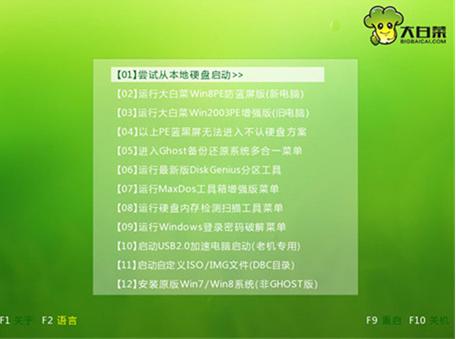推薦系統(tǒng)下載分類: 最新Windows10系統(tǒng)下載 最新Windows7系統(tǒng)下載 xp系統(tǒng)下載 電腦公司W(wǎng)indows7 64位裝機萬能版下載
進入bios,本文教您戴爾筆記本進入bios設(shè)置u盤打開
發(fā)布時間:2019-03-11 文章來源:xp下載站 瀏覽:
|
U盤的稱呼最早來源于朗科科技生產(chǎn)的一種新型存儲設(shè)備,名曰“優(yōu)盤”,使用USB接口進行連接。U盤連接到電腦的USB接口后,U盤的資料可與電腦交換。而之后生產(chǎn)的類似技術(shù)的設(shè)備由于朗科已進行專利注冊,而不能再稱之為“優(yōu)盤”,而改稱“U盤”。后來,U盤這個稱呼因其簡單易記而因而廣為人知,是移動存儲設(shè)備之一。現(xiàn)在市面上出現(xiàn)了許多支持多種端口的U盤,即三通U盤(USB電腦端口、iOS蘋果接口、安卓接口)。 現(xiàn)如今,U盤裝機大師已經(jīng)成為許多人選擇裝系統(tǒng)的一款軟件。不過呢?在裝系統(tǒng)之前,一定要先了解怎么為自己的筆記本設(shè)置一鍵U盤啟動。當(dāng)然了,不同的品牌設(shè)置的BIOS也是不同的。下面,小編給大家?guī)砹舜鳡柟P記本進入bios設(shè)置u盤啟動的圖文介紹了。 戴爾筆記本相信很多朋友都不會陌生,身邊很多朋友用的就是戴爾筆記本。最近在給一朋友戴爾筆記本安裝系統(tǒng)的時候,需要設(shè)置戴爾筆記本開機U盤啟動,可能還要不少朋友不知道如何使用U盤給筆記本安裝系統(tǒng),下面,小編給大家介紹戴爾筆記本進入bios設(shè)置u盤啟動的技巧。 戴爾筆記本進入bios設(shè)置u盤啟動 將制作完成大白菜u盤啟動盤連接至電腦,重啟電腦后在顯示器中出現(xiàn)logo的時候按下戴爾筆記本u盤啟動鍵F12鍵
u盤圖解詳情-1 進入啟動項選擇窗口后,選擇u盤所在的選項,按回車鍵進入
u盤啟動圖解詳情-2 隨后進入大白菜主菜單,此時便成功實現(xiàn)了一鍵u盤啟動了
u盤啟動圖解詳情-3 以上就是戴爾筆記本進入bios設(shè)置u盤啟動的經(jīng)驗。 U盤有USB接口,是USB設(shè)備。如果操作系統(tǒng)是WindowsXP/Vista/Win7/Linux/PrayayaQ3或是蘋果系統(tǒng)的話,將U盤直接插到機箱前面板或后面的USB接口上,系統(tǒng)就會自動識別。 |
當(dāng)前原文鏈接:http://www.stasischamber.com/upan/upan-1570.html
相關(guān)文章
Windows系統(tǒng)教程欄目
本類教程排行
系統(tǒng)熱門教程
本熱門系統(tǒng)總排行